创建/编辑PDF文件
可以从计算机上保存的图像创建PDF文件。 也可以在创建的PDF文件中添加页面或删除页面以及重新排列页面。
 重要事项
重要事项
- 一次最多可以创建或编辑99页PDF文件。
- 对于PDF文件,仅支持使用My Image Garden或IJ Scan Utility创建的PDF文件。 不支持在其他应用程序中创建或编辑的PDF文件。
 注释
注释
- 可以选择的文件格式为PDF、JPEG、TIFF和PNG。
-
选择受密码保护的PDF文件时,需要输入密码。
-
 重要事项
重要事项- 无法使用垂直或水平方向分辨率等于或大于10501像素的图像。
-
单击屏幕底部的创建/编辑 PDF 文件。
视图切换至创建/编辑 PDF 文件。
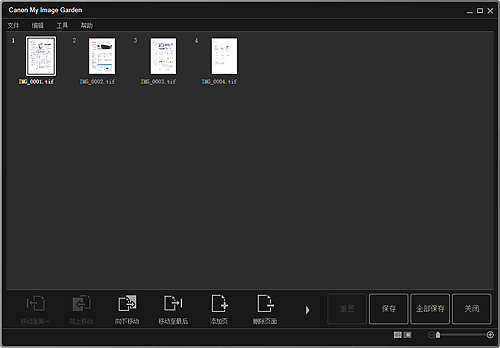
-
根据需要添加或删除页面。
添加现有图像或PDF文件时:
单击屏幕底部的添加页。 出现打开对话框后,选择要添加的图像或PDF文件,然后单击打开。
删除页面时:
选择图像,然后单击屏幕底部的删除页面。
-
根据需要更改页面顺序。
通过单击页面,然后使用屏幕左下方的移动至第一、向上移动、向下移动或移动至最后,可以更改页面顺序。
也可以通过将页面拖拽到目标位置来更改页面顺序。
-
单击保存或全部保存。
仅保存所选的页面时:
单击保存以显示保存对话框。
保存所有页面时:
单击全部保存以显示保存对话框。
-
指定保存设置。
 重要事项
重要事项-
如果编辑受密码保护的PDF文件,则密码将删除。 在保存对话框中重设密码。
-
-
单击保存。
PDF文件被保存,并且再次出现创建/编辑 PDF 文件视图。
-
单击关闭。
创建/编辑 PDF 文件视图关闭。
 (PDF)标记出现在所保存的PDF文件缩略图的左上方。
(PDF)标记出现在所保存的PDF文件缩略图的左上方。

